Swapfile sys windows 8 что это
Обновлено: 06.07.2024
Если вы в Total Commander или другом файловом менеджере включите отображение системных файлов, то на диске C вы увидите три файла: hiberfil.sys, swapfile.sys, pagefile.sys. Объем этих файлов может достигать несколько гигабайт каждый. Давайте разберемся, зачем Windows эти файлы? И можно ли их удалить?
Удалять их до прочтения данной заметки мы вам категорически не советуем. Не зря у них атрибут «системный» Microsoft считает, что вы не должны вмешиваться в работу Windows, поэтому эти файлы от пользователей прячет.
Если у вас нет двухпанельного файлового менеджера, откройте Проводник, далее Вид > Параметры > Вид . Теперь активируйте пункт « Показывать скрытые файлы, папки и и диски » и деактивируйте пункт « Скрывать защищенные системные файлы ». Потом нажмите Применить . После этого вы будете видеть в Проводнике скрытые и системные файлы.
hiberfil.sys
Этот файл создается Windows тогда, когда система входит в спящий режим (режим гибернации). В файл записывается все содержимое оперативной памяти. Когда компьютер «просыпается», содержимое файла hiberfil.sys мгновенно перемещается в ОЗУ.
Режим гибернации — это режим, в котором системный блок работает, но потребляет минимум энергии.
Размер файла hiberfil.sys обычно равняется объему ОЗУ вашей системы.
В спящий режим компьютер обычно переходит через 30 минут. Это время настраивается в меню Питание и спящий режим. Если включить опцию Никогда в настройках Сон, то файл гибернации создаваться не будет, так как компьютер не будет уходить в спящий режим. После перезагрузки компьютера файл hiberfil.sys должен исчезнуть.
swapfile.sys
Данный файл появился только в последних версиях Windows (начиная с Windows 8). Этот файл служит для приложений из магазин приложений Microsoft (UWP). Обычно он занимает мало места. Он должен автоматически удалиться, если вы удалите файл pagefile.sys.
pagefile.sys
Это файл подкачки. В Windows он появился в те далекие времена, когда размер ОЗУ в компьютере был небольшим. Поэтому после заполнения объема памяти, часть информации из ОЗУ записывалась в файл подкачки. Скорость работы в таком случае немного снижалась, но память не переполнялась.
Если у вас 8 или больше гигабайт, этот файл можно смело отключать (если только вы не работаете с очень ресурсоемкими приложениями). Для этого перейдите в Панель управления > Система и безопасность > Система > Дополнительные параметры > Дополнительно > Быстродействие (Параметры) > Дополнительно > Виртуальная память > Изменить .
Здесь отключаем пункт «Автоматически выбирать объем файла подкачки» и выбираем пункт «Без файла подкачки».

Пользователям операционных систем Windows полезно будет узнать, что список скрытых системных файлов, начиная с Windows 8.1, и выше (windows 10) дополнился еще одним файлом — swap. Знание того что представляет собой swapfile и для чего он используется, поможет избежать многих проблем.
Чем он отличается от остальных и для чего используется?
По своему назначению swapfile довольно схож с файлом подкачки pagefile.sys. Он используется для временного хранения неиспользуемых в данный момент метро — приложений. Главное его отличие от других файлов sys заключается в том, что в случае обращения к хранящемуся в нем приложению, система практически сразу его открывает. Связано это с тем, что приложение хранится в файле в «полном» состоянии, что и позволяет системе запустить его без дополнительного обращения к жесткому диску.
Все варианты настройки swapfile
Поскольку swapfile аналогичен файлу подкачки, все изменения относительно одного касаются и другого. Оба они относятся к виртуальной памяти компьютера, поскольку выполняют довольно схожие функции. То есть увеличить/уменьшить или удалить swapfile можно только совместно с pagefile.sys. По умолчанию система автоматически их запускает и выделяет под них определенное количество места на жестком диске. При несогласии с данными системы пользователь может внести в них следующие изменения:
- увеличить/уменьшить объем;
- отключить;
- перенести на другой жесткий диск.
Как увеличить/уменьшить объем виртуальной памяти?
Для того чтобы иметь возможность вносить в файл какие-либо изменения нужно запустить дополнительные параметры системы. Сделать это можно несколькими способами:
- путем запуска из панели меню пуск — система — дополнительные параметры системы;
- из панели меню пуск, набрав в окне поиска «производительность»;
- из панели меню «Мой компьютер» - свойства — дополнительные параметры системы.
Обратите внимание, что при запуске параметров через окно поиска, количество необходимых действий несколько ниже, чем при использовании других способов. После открытия окна нужно перейти во вкладку «Дополнительно» и нажать кнопку «Изменить».
Если в систему ранее не вносились какие-либо изменения, касающиеся виртуальной памяти компьютера, в открывшемся окне будет стоять галочка, разрешающая системе самой определять размеры файла. Убрав ее можно будет самостоятельно изменить его размеры, прописав их вручную и нажав кнопку «Задать».

Как отключить виртуальную память?

Удалить swapfile с компьютера физически невозможно, но его можно отключить. При этом место на жестком диске без сомнения увеличится, а вот производительность ПК может заметно ухудшиться. Отключается он там же, где и изменяются его размеры, правда выбор действий будет немного другим. Вместо указания объемов виртуальной памяти, нужно выбрать пункт «Без файла прокачки» и нажать кнопку «Задать».
Важно: не стоит после проделанных действий пытаться проверить исчезла ли проблема, ведь до выполнения необходимой перезагрузки ПК, swapfile будет на месте.
Как перенести swapfile на другой жесткий диск?
Настроить файл подкачки можно и путем переноса его на другой винчестер. Обратите внимание: речь идет именно о жестком или SSD диске, но никак не о логическом разделе на нем. Перенос его на отдельный винчестер позволит сэкономить место на системном жестком диске, и сохранить при этом производительность системы.
Процесс переноса довольно прост. Нужно путем выбора в виртуальной памяти компьютера на диске С удалить swapfile, выбрав пункт «Без файла прокачки» и сохранив результат нажатием кнопки «Задать», включить (добавить) его на другом винчестере. При указании размеров файла желательно выставить автоматический режим выбора размера или вручную указать наиболее оптимальный именно для вашего компьютера.
Как определить оптимальный размер файла?
Прежде чем браться самостоятельно изменять размеры, пытаясь сэкономить хоть немного места на жестком диске или ускорить производительность компьютера, стоит изучить этот вопрос немного глубже. Поскольку пользователи используют компьютер по разным назначениям, то и оптимальный размер у каждого будет свой.
Как проверить исчез ли swapfile с жесткого диска?
После отключения и перезагрузки компьютера можно проверить исчез ли файл с жесткого диска. Для этого нужно отобразить все скрытые системные файлы. Сделать это можно в окне проводника, выполнив следующий порядок действий: файл — изменить параметры папок и поиска — вид — скрывать защищенные системные файлы.


После выполнения этих действий скрытые системные данные, если они не отключены, отобразятся в корне диска С.

Ниже приведено видео по теме. В нем коротко рассказывается и наглядно показываются все возможные действия со swapfile.
В «swapfile.sys» система перемещает некоторые типы данных, которые в текущий момент не используются. Пока что этот файл используется для данных так называемых универсальных приложений (в прошлом Metro). Возможно, в будущем туда будут записываться и другие данные.

Swapfile.sys, Pagefile.sys и Hiberfil.sys
Файл «swapfile.sys», наряду с «pagefile.sys» и «hiberfil.sys», хранится на системном диске – по умолчанию это «C:\». Увидеть его можно только в том случае, если в настройках включена опция «Показывать скрытые файлы и папки» (Show hidden files and folders) и отключена опция «Скрывать защищенные системные файлы» (Hide protected operating system files).
В файле «hiberfil.sys» система сохраняет все содержимое оперативной памяти при переходе в спящий режим. Он также используется для новой функции «гибридной загрузки», благодаря которой запуск Windows 8 и 10 значительно ускорился. А файл «pagefile.sys» предназначен для выгрузки данных из оперативной памяти, когда место в ней заканчивается.
Зачем нужен файл «swapfile.sys»?
Официальной информации от Microsoft на этот счет немного, но мы можем составить ответ из публикаций на форумах и в блоге компании.
Если коротко, файл «swapfile.sys» используется для выгрузки данных новых приложений, которые в официальной терминологии уже не раз меняли название: универсальные приложения, приложения из Магазина, Metro-приложения, современные приложения, приложения Windows 8, приложения в стиле интерфейса Windows 8, и т. д, и т. п.
Эти приложения управляются иначе, чем настольные программы для Windows. Система подходит к управлению их памятью более интеллектуально. Вот как описывает это сотрудник Microsoft Блэк Моррисон (Black Morrison):
Может появиться вопрос: зачем нам еще один виртуальный файл подкачки? Дело в том, что с появлением современных приложений нам понадобился новый способ управления их памятью вне рамок традиционного метода, предусматривающего использование виртуальной памяти/файла подкачки. Windows 8 может, по сути, записать весь набор (приватных) рабочих данных неактивного современного приложения на диск, чтобы высвободить оперативную память, когда системе ее не хватает. Это то же самое, что перевод отдельного приложения в спящий режим и возобновление работы, когда пользователь снова обращается к приложению. В такой ситуации Windows 8 использует механизм приостановки/возобновления современных приложений для выгрузки и загрузки рабочих данных приложения.Вместо стандартного файла «pagefile.sys» данные неактивных универсальных приложений выгружаются в файл «swapfile.sys».
Дополнительные подробности сообщает сотрудник Microsoft Павел Лебединский (Pavel Lebedinsky):
Приостановка/возобновление Metro-приложения – это лишь один сценарий использования, в будущем могут появиться и другие. Файл «swapfile» и обычный «pagefile» отличаются по способам использования и требованиям к пространству на диске, возможности динамического роста, политикам чтения/записи и т. д. Наличие двух отдельных файлов упрощает работу.Короче говоря, стандартный файл подкачки используется для обычных задач Windows, а новый каркас приложений Microsoft предусматривает использование отдельного файла для интеллектуальной выгрузки данных новых приложений.

Как удалить файл «swapfile.sys»?
Этот файл совсем не велик – его максимальный размер не должен превышать 256 Мбайт. Поэтому удалять его нет никакой необходимости. Даже если речь идет о планшете с небольшим объемом внутреннего накопителя – ведь файл «swapfile.sys», скорее всего, позволяет повысить быстродействие устройства.
Файл «swapfile.sys» управляется в связке с «pagefile.sys». При отключении последнего отключается и «swapfile.sys».
Мы этого делать, однако, не рекомендуем. Отключение файла подкачки – плохая идея.
Но если очень хочется, можно его все-таки удалить. Для этого откройте меню «Пуск» (Start), введите в поиске ключевое слово «производительность» и выберите в результатах ссылку «Настройка представления и производительности системы» (Adjust the appearance and performance of Windows).
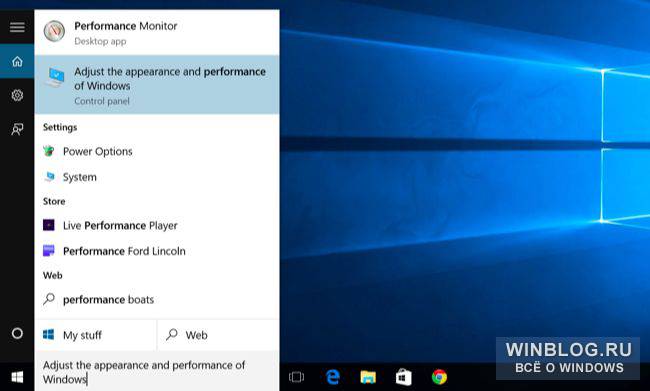
В окне «Параметры быстродействия» (Performance Options) откройте вкладку «Дополнительно» (Advanced) и в разделе «Виртуальная память» (Virtual memory) нажмите кнопку «Изменить» (Change).

Снимите флажок «Автоматически выбирать объем файла подкачки» (Automatically manage paging file size for all drives), выделите диск, выберите опцию «Без файла подкачки» (No paging file) и нажмите «Задать» (Set). После перезагрузки файлы «pagefile.sys» и «swapfile.sys» будут удалены с выбранного диска.
После этого есть возможность воссоздать файл подкачки на другом диске, и тогда Windows будет хранить все файлы виртуальной памяти там. Это позволяет, например, продлить срок службы твердотельного накопителя за счет переноса файлов подкачки на механический жесткий диск.
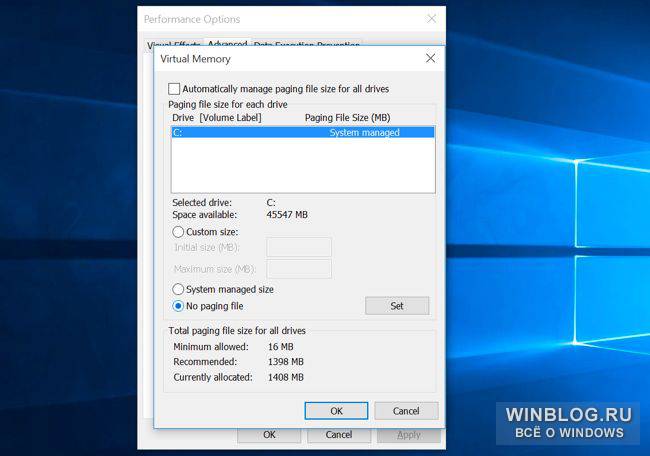
Нажмите «OK» и перезагрузите компьютер. Файлы «swapfile.sys» и «pagefile.sys» после этого исчезнут. Чтобы воссоздать их, снова откройте это же окно и включите опцию «Размер по выбору системы» (System managed size) на диске «C:\» или другом.
Автор: Chris Hoffman
Перевод SVET
Оцените статью: Голосов
Обладатели операционных систем Windows от 8.1 и выше могли заметить, что список системных файлов дополнился еще одним – swapfile.sys.
За что отвечает этот файл и нужен ли он в системе, знать нужно всем пользователям ПК.
Что такое swapfile?

Помимо pagefile.sys в мониторе ресурсов имеется swapfile.sys.
Все это файлы подкачки и используются исключительно для метро-приложений.
Стандартно такие файлы хранятся в корневой папке жесткого диска и не превышают по объему 256 Мб.
При желании пользователя, объем памяти свапфайла можно увеличить.
Зачем в системе появился третий файл подкачки?
Потребность в третьем файле возникла после того, как потребовался новый способ управления памятью, обусловленный появлением большого количества приложений с Metro-интерфейсом.
Такие приложения запрашивают чуть больше объема памяти для своей работы.
Чтобы увидеть swap-файл сначала требуется включить отображение системных файлов, находящихся под защитой.
Отобразить их можно следующим образом: Панель управления – Параметры папок.
В параметрах папок находим вкладку «Вид» и открываем ее, снимаем маркер с пункта «Скрывать защищенные системные файлы» и сохраняем настройки нажатием кнопки ОК.
При нехватке RAM во время работы приложений, система автоматически записывает данные в swapfile.sys.
Таким образом стало возможно приостанавливать неактивные приложения для разгрузки «оперативы».
Восстановление приложений происходит автоматически после освобождения RAM.
Как работает swapfile?
Работу свапфайла можно разобрать поэтапно:
1. PLM (Process Lifetime Manager – Диспетчер жизненного цикла) высчитывает объем недостающей виртуальной памяти и отправляет запрос к MM (Memory Manager – Диспетчер памяти) на освобождение рабочего набора одного из процессов, который отвечает за обработку Metro-приложений.

Обработка и вычисление нехватки памяти
2. Диспетчер памяти обрабатывает запрос, затем дает команду перемещения страницы памяти в список последних страниц с изменениями операционной системы.
Все содержимое страницы автоматически копируется и сохраняется на диске.

Обработка запроса и перемещение страниц памяти
3. Набор страниц записывается в поочередном порядке на измененную страницу списка, как было указано от ММ.
Запись производится в фоновом режиме и срабатывает только при нехватке достаточного объема виртуальной памяти.

Запись страниц памяти
4. После обновления приложения рабочий список загружается на жесткий диск.
Те страницы памяти, которые удалили из процесса все равно останутся нетронутыми в списке ожидания.
По-другому можно сказать, что они остались в КЭШе полезных страниц, которые при необходимости можно использовать к другим приложениям.
В случае, если страницы памяти потребуются «родному» приложению, система сможет быстро их вернуть.

Загрузка сохранений в рабочий список
Где находится свапфайл?
Найти swapfile.sys можно в корневой папке жесткого диска, на котором установлена операционная система.
Большинство системных файлов защищены и скрыты.
Поэтому чтобы найти его, требуется отобразить все скрытые системные файлы.
Можно настроить отображение скрытых файлов не только тем способом, который мы описали выше. Есть еще один вариант.
Для этого переходим в корневую папку жесткого диска и в левом верхнем углу открываем меню «Файл», в котором нужно выбрать пункт «Изменить параметры папок и поиска».

Как отобразить скрытые защищенные системные файлы
В открывшемся окне открываем вкладку «Вид», снимаем галочку с пункта «Скрывать защищенные системные файлы» и сохраняем изменения нажатием кнопок Применить и ОК.

Как отобразить скрытые защищенные системный файлы
После этого в корневой папке отобразятся не только файл подкачки swapfile.sys, но и другие немаловажные системные файлы.
Удалять такие файлы нельзя ни в коем случае! Это чревато риском поломки для системы вашего компьютера. В противном случае придется переустанавливать операционную систему полностью.
Отличие и принадлежность
На самом деле swapfile является аналогом pagefile. Они оба используются для временного хранения данных приложений, разгрузки оперативной памяти.
От других файлов с расширением .SYS их отличает высокая скорость отклика приложений, хранящихся в свап- и пэйджфайле.
Варианты настройки
При необходимости пользователю предоставляется возможность изменить объем доступного места, отключить или удалить swap-файл, а также перенести его на другой жесткий диск.
Однако изменить или удалить его можно только одновременно с pagefile.
По умолчанию в системе установлена функция автоматического запуска файла и выделения памяти под них на жестком диске.
Если пользователь не согласен со стандартными настройками, ему предоставляется возможность их изменить.
Как изменить объем виртуальной памяти
Изменить объем виртуальной памяти можно несколькими способами:
- Меню «Пуск» — «Система» — «Дополнительные параметры системы».
- В строке поиска меню «Пуск» вводим «Производительность» (без кавычек).
- Меню «Мой компьютер» — «Свойства» — «Дополнительные параметры системы».

Второй способ поиска (вводе в строке поиска)
Если открывать параметры через строку поиска, требуется выполнить меньше действий, чем при использовании других способов.
В открывшемся окне требуется перейти во вкладку «Дополнительно», затем ЛКМ нажать кнопку Изменить.

Окно параметров системы
Если ранее вы не производили изменений в настройках виртуальной памяти системы, в новом окне будет стоять маркер на пункте «Автоматически выбирать объем файла подкачки».
Если снять этот маркер, вы сможете самостоятельно по своему желанию изменить размер допустимой памяти.
Для этого вручную пропишите разрешаемый объем, затем нажмите кнопку Задать.

Изменение объема допустимой виртуальной памяти
Отключение виртуальной памяти
Удалить свапфайл полностью с компьютера нельзя, но можно его отключить до того момента, как не возникнет необходимость в расширении ОП.
В окне изменения параметров виртуальной памяти следует поставить маркер на пункт «Без файла подкачки», подтвердить действие нажатием кнопок Задать и ОК, после чего перезагрузить систему компьютера.

Стоит отметить, что объем свободной памяти на жестком диске увеличится, а производительность операционной системы может значительно снизиться.
Для восстановления swapfile требуется перейти в это же окно параметров и поставить маркер на пункт «Автоматически выбирать объем файла подкачки», либо задать размер виртуальной памяти, затем выполнить перезагрузку системы.
После перезапуска файл подкачки восстановится.
Перенос swapfile на другой жесткий диск
Произвести настройку свапфайла можно также при помощи переноса на другой жесткий диск.
В данном случае имеется в виду именно другой винчестер, а не логический раздел одного и того же диска.
При переносе swap-файла экономится место на диске с системой, но производительность при этом не меняется.
Для переноса требуется сделать символьную ссылку.
Вместо буквы g можно поставить любую другую, которая соответствует необходимому вам диску.После всех произведенных манипуляций требуется произвести перезагрузку операционной системы.
Определение оптимального объема виртуальной памяти
Перед изменением объема виртуальной памяти следует учесть, для чего вы увеличиваете производительность вашего компьютера.
Если это офисный ПК или ноутбук для работы, слишком сильно увеличивать память не стоит.
Для игрового же компьютера следует учитывать объем памяти самого жесткого диска.
Для определения оптимального объема памяти, запустите на компьютере сразу несколько приоритетных программ, игр и/или видео.Единовременным нажатием клавиш Ctrl+Alt+Delete вызовите диспетчер задач и перейдите во вкладку «Быстродействие».
В этом окне требуется выяснить, насколько загружена ОП, затем перемножить это число на 2 и вычесть фактически установленный объем памяти.
Например, у вас загружено 5 Гб оперативной RAM, а фактически установлено 6 Гб. Вычисляем: (5+5)-6=4.
Ровно такой объем дополнительной виртуальной памяти будет оптимальным для вашего компьютера.
Проверка swapfile после отключения
После того, как вы отключили файл подкачки можно проверить, исчез ли он из системы компьютера.
Для этого сначала требуется включить отображение всех скрытых системных файлов.
Для отображения откройте проводник и пройдите по следующему пути: «Файл» — «Изменить параметры папок и поиска» — «Вид» — «Скрывать защищенные системные файлы».
Сохраняем изменения нажатием кнопок Применить и ОК.


Выключить скрытие системных файлов
Если вы правильно отключили свапфайл, он не отобразится в системной папке.

Проверить наличие свапфайла
Достоинства и недостатки Swapfile
- Экономия бюджета. Благодаря свапфайлу можно какое-то время обойтись без покупки дополнительных плат RAM. Если расширение требуется на определенное время, можно воспользоваться swapfile.sys.
- Стабильность производительности. Нехватка RAM сильно тормозит работу системы, что, однозначно, вызывает сбои. Если на жестком диске имеется достаточный объем памяти, можно расширить виртуальную память до оптимального объема.
- Отличное временное решение. Если для запуска программ с высокими требованиями вам не хватает оперативной памяти, расширение swapfile.sys окажет вам временную необходимую поддержку.
- Низкая скорость чтения. При помещении свапфайла не на системный жесткий диск, возможно увеличение времени ожидания отклика.
- Swapfile является всего лишь поддержкой RAM. Заменить или дополнить полноценно свап ее не сможет.
- Затраты объема памяти жесткого диска. Если на жестком диске недостаточно свободного места, свап мало чем поможет в решении проблем нехватки RAM. Приобрести новую ОП придется все равно.
- Высокая вероятность поломки компьютера. При постоянном использовании свапфайла в качестве расширения ОП может произойти сбой в системе, из-за этого вашему компьютеру может потребоваться переустановка операционной системы или же комплексный ремонт.
Выводы
Swapfile позволяет временно расширить объем оперативной памяти, однако не решает проблему дефицита доступного места должным образом.
Использовать свап можно только как временное решение.
При этом есть опасность появления ошибки BIOS, так как это программный «разгон» компьютера, что изначально не предусмотрено операционными системами.
Такое решение рекомендовано для временного использования каких-либо «тяжелых» программ на офисных компьютерах (например, такие программы как Adobe Premier, Photoshop или CorelDraw).
Для игровых компьютеров подобное решение не только бесполезно, но и опасно, так как эти компьютеры используют системные ресурсы своих устройств на пределе возможностей.
Использование свапфайла может привести как к некорректной работе, так и к выходу из строя оборудования вашего ПК.Мы не рекомендуем производить какие-либо настройки без специальных знаний и умений, так как вы можете нанести непоправимый вред вашему компьютеру.
Если вы сомневаетесь в своих навыках, обратитесь в сервисный центр, где специалисты помогут разобраться в вашей проблеме, а также проконсультируют вас или самостоятельно произведут настройку системы вашего компьютера.
Обращайтесь только в лицензированные сервисные центры, которые имеют хорошие отзывы или работаю при компьютерных магазинах.
Читайте также:

